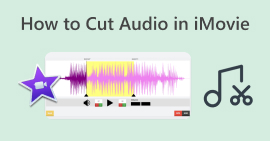Узнайте, как легко редактировать аудио в iMovie на Mac/iPhone/iPad
Если вы пользователь продукции Apple и ищете инструмент для редактирования аудио, который улучшит ваши аудиопроекты, то вы на правильной странице! iMovie — это известное приложение для редактирования видео, которое предустановлено на любом компьютере Apple и других продуктах, таких как iPhone и iPad. Хотя по своей сути это видеоредактор, пользователи могут увеличивать или уменьшать громкость звука, добавлять эффекты, изменять эффекты нарастания и затухания и многое другое.
Чтобы узнать больше о шагах, прочитайте эту статью и ознакомьтесь с самым простым способом редактировать аудио в iMovie. Готовы улучшить свой звук? Давайте начнем!
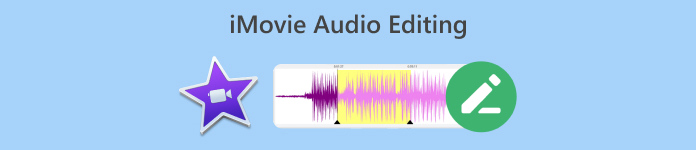
Часть 1. Как редактировать аудио в iMovie на Mac
iMovie — отличный инструмент для пользователей Mac, которым нужен удобный и практичный способ редактирования аудио под рукой, поскольку это предустановленное приложение. Можно сказать, что это видеоредактор, но у него есть и другие функции, которые могут помочь пользователям улучшить или поднять свои аудиопроекты в зависимости от их предпочтений. Например, если вам нужно отрегулировать громкость аудио, обрезать его или добавить эффекты постепенного появления и исчезновения, вы можете легко добиться этого с помощью этого программного обеспечения для редактирования аудио iMovie.
Вот пошаговое руководство по редактированию звука в iMovie на Mac:
Шаг 1. Сначала вам нужно создать новый проект iMovie. Для этого нажмите кнопку Создавать новое кнопку и выберите Фильм.
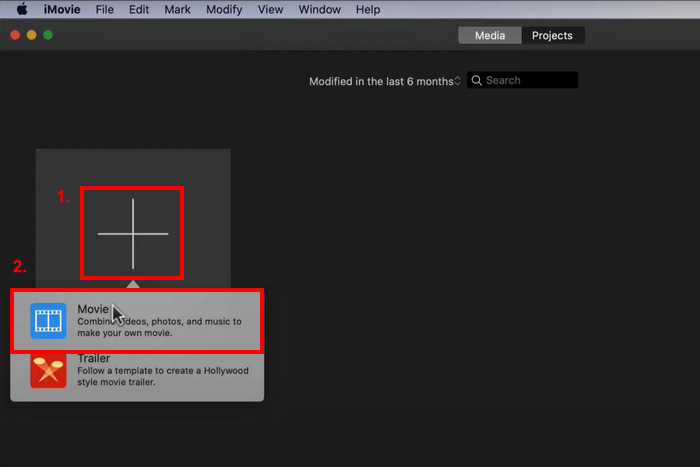
Шаг 2. Теперь импортируйте аудио, которое вы хотите отредактировать, нажав кнопку Импорт медиа кнопка.
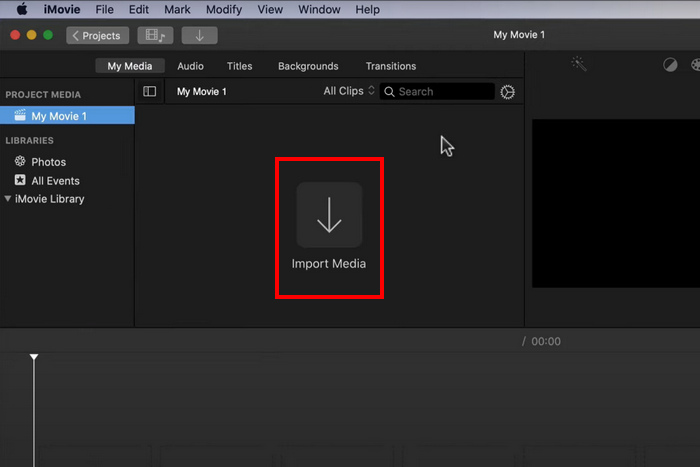
Шаг 3. После этого перетащите аудиоклипы в окно просмотра временной шкалы.
Шаг 4. Теперь вы можете начать редактировать свой аудиоклип. Чтобы обрезать или разделить аудио, поместите головку воспроизведения в начало того, что вы хотите вырезать, перейдите в Изменить вкладку и нажмите на Разделенный клип.

Шаг 5. Между тем, нажмите на Объем в правом верхнем углу окна просмотра, а затем используйте ползунки для управления громкостью, если вы хотите настроить громкость звука.

ШАГ 6. Наконец, нажмите на доля кнопку для экспорта аудиофайла. Не забудьте выбрать MP3 в качестве формата аудиовыхода.

Если вы хотите добавить вариацию звука в свою аудиозапись, просто измените ползунок громкости каждого аудиоклипа по отдельности.
Часть 2. Как редактировать аудио в iMovie на iPhone/iPad
Вот хорошие новости: iMovie также доступен на iPhone и iPad, который также предустановлен на устройстве. Если нет, его все равно можно легко загрузить из App Store. Нет никакой разницы между Mac, iPhone и iPad, когда дело доходит до функций редактирования звука iMovie, но идея того, что приложение доступно для этих типов устройств, делает его более удобным для пользователей для редактирования звука.
Вот пошаговое руководство по редактированию звука в iMovie на iPhone/iPad:
Шаг 1. Если у вас не установлено приложение на iPhone или iPad, загрузите его прямо с вашего Магазин приложений и установите его.
Шаг 2. После этого установите и запустите инструмент, нажмите кнопку Плюс значок в окне проекта и выберите Аудио.
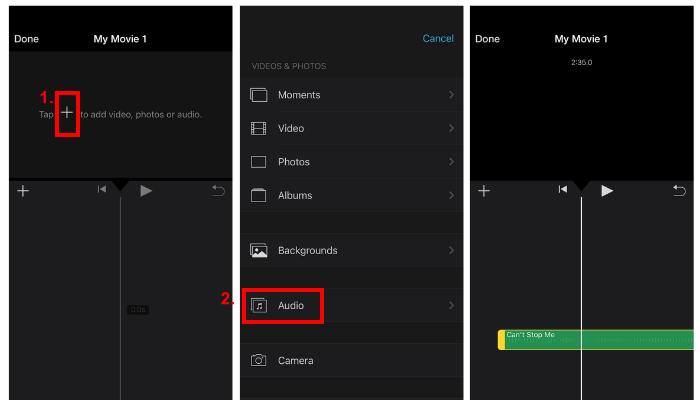
Шаг 3. Чтобы обрезать или вырезать звук в iMovie, просто нажмите на аудиоклип, который вы хотите настроить.
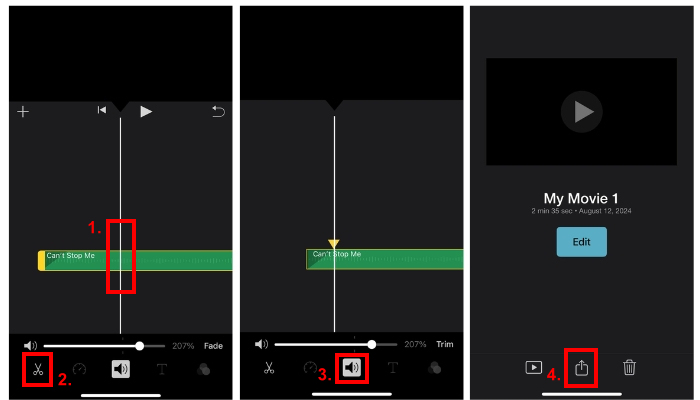
Появятся два желтых ползунка. После этого перетащите ползунки, чтобы отметить начальную и конечную точки.
Шаг 4. Тем временем нажмите на Объем значок и сдвиньте ползунок, чтобы увеличить уровень громкости.
Шаг 5. Чтобы добавить эффекты затухания, просто нажмите на Тускнеть и отрегулируйте курсор так, чтобы он соответствовал желаемому эффекту затухания.
Прежде чем начать использовать приложение для редактирования аудио iMovie для улучшения своих аудиопроектов, вам сначала необходимо загрузить аудиофайл в файлы iCloud, чтобы его можно было легко импортировать в приложение, когда вы начнете его редактировать.
Часть 3. Редактируйте аудио с помощью профессиональной альтернативы iMovie
Если вы ищете альтернативный инструмент для редактирования аудио iMovie, который проще и удобнее в использовании, то вам подойдет FVC. Конвертер видео Ultimate это то, что вам нужно. Этот полнофункциональный видео и аудио конвертер/редактор — идеальное решение для легкого редактирования аудиофайлов, особенно когда их нужно обрезать, разделить, затухать, усиливать, сжимать или объединять.
Этот альтернативный инструмент предлагает очень интуитивный и простой в навигации интерфейс, что делает его одним из самых доступных инструментов аудиоредактора как для новичков, так и для опытных пользователей. Наконец, этот инструмент поддерживает широкий спектр аудиоформатов, включая MP3, WAV, AAC, FLAC и другие, что является большим преимуществом, когда дело касается совместимости файлов.
Шаг 1. Сначала вам нужно установить и загрузить инструмент на свой компьютер. Он может работать под управлением macOS или Windows.
Скачать бесплатноДля Windows 7 или новееБезопасная загрузка
Скачать бесплатноДля MacOS 10.7 или новееБезопасная загрузка
Шаг 2. Далее, чтобы импортировать аудиофайл, который вы хотите отредактировать, нажмите на Добавить файлы кнопка.
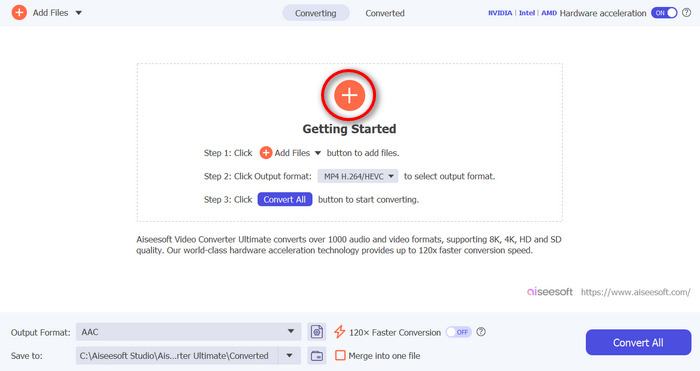
Шаг 3. Теперь, чтобы отредактировать аудио, нажмите на Порез кнопку. Оттуда вы можете легко обрезать и разделить аудио и добавить эффекты постепенного увеличения и уменьшения громкости. Также вы можете нажать на дорожку, переместить красную линию и поместить ее в ту часть, где вы хотите разделить дорожку. Когда закончите, нажмите на Расколоть кнопку. После этого нажмите на Сохранить. Наконец, чтобы экспортировать отредактированную звуковую дорожку, нажмите на кнопку Конвертировать все кнопка.
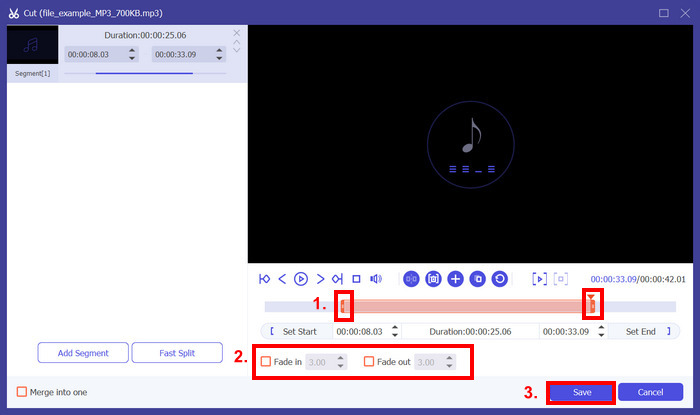
Если вы редактируете несколько аудиофайлов, вы можете легко импортировать их все сразу, а затем редактировать их по одному. Но вот в чем загвоздка: после редактирования вы можете легко экспортировать эти аудиофайлы одновременно. Таким образом, вы можете легко редактировать кучу аудиофайлов под рукой по сравнению с приложением для редактирования аудио iMovie.
Часть 4. Часто задаваемые вопросы о iMovie Audio Editor
Есть ли в iMovie аудиоэффекты?
Да. В iMovie есть различные аудиоэффекты, которые пользователи могут использовать для нужд редактирования аудио. Они могут добавлять эффекты постепенного появления и исчезновения, регулировать уровень громкости звука и даже улучшать его с помощью встроенных эквалайзеров.
Можно ли исправить звук в iMovie?
Да. Если проблема в громкости, iMovie может ее отрегулировать. Также вы можете исправить другие проблемы со звуком, например, нежелательный шум. Однако, если проблема в несовместимости форматов, другие инструменты, такие как выбранный FVC Video Converter Ultimate, могут ее исправить, поскольку он поддерживает MP3, AAC, AIFF, FLAC, M4A, M4R, OGG, WAV, WMA, ALAC и другие.
Как сделать звук более четким в iMovie?
Чтобы сделать звук более четким в iMovie, вы можете начать с регулировки уровня громкости и использования эквалайзера для точной настройки звука. Вы также можете уменьшить фоновый шум, выбрав аудиоклип и применив функцию шумоподавления. Кроме того, настройка эффектов постепенного появления и исчезновения может помочь сгладить переходы между аудиоклипами, делая общее звучание более четким.
Вывод
Обучение как редактировать аудио в iMovie для удовлетворения различных потребностей в редактировании аудио является существенным. Теперь, когда вы знаете, как ими пользоваться, мы можем ожидать, что вы сможете легко редактировать свое аудио в iMovie без проблем. Однако, если вы найдете это немного сложным, вы можете использовать альтернативный инструмент, который является выбранным FVC Video Converter Ultimate. Попробуйте любой из этих инструментов сейчас, и не стесняйтесь увидеть, как вы можете редактировать свое аудио наилучшим образом.



 Конвертер видео Ultimate
Конвертер видео Ultimate Запись экрана
Запись экрана